הכל אודות שרתי דואר אלקטרוני ושירות הדואר Inbox
Nati Abargel,
לאחרונה אנחנו נחשפים במחלקת התמיכה להרבה פניות הנוגעות לנושא של שרתי דואר ואופן התפעול שלהם.
במאמר זה נסביר מספר מושגים כלליים ומספר שיטות בתהליכי עבודה עם דוא"ל ודומיין אשר יעזרו לנו להבין את הנושא, שנתחיל?
מהו שרת דואר ואיך הוא עובד?
שרת דואר הוא שרת שמאחסן ומעביר הודעות דוא"ל ברחבי הרשת.
שרת דואר יכול לקבל דואר מקליינט דואר ולהעביר אותם לשרתי דואר אחרים. בנוסף, שרת דואר יכול להעביר דוא"ל לקליינט דואר אחרים.
קליינט דואר הוא מחשב פשוט בו מופעלת תוכנה אשר קוראים באמצעותה את הדוא"ל, לדוגמא: קליינט דואר יכול להיות המחשב שלכם בבית או במשרד אשר מותקנת עליו תוכנה לניהול הדוא"ל, או הטלפון הנייד שלכם עם אפליקציית ניהול דוא"ל.
מה ההבדל בין שרת דואר יוצא לשרת דואר נכנס?
שרתי דואר יוצא
שרת דואר יוצא משמש למשלוח דואר אלקטרוני בין שרתים שונים, עד שיגיע לשרת היעד, אך אינו מאפשר למשתמש לשלוף את הודעות הדואר המיועדות אליו מן השרת.
סוג שרת זה אחראי על שליחת ההודעות בלבד. הפרוטוקול הנפוץ ביותר לשליחת דוא"ל כיום הוא – SMTP.
פרוטוקול SMTP
Simple Mail Transfer Protocol (בראשי תיבות: SMTP, בתרגום חופשי: פרוטוקול פשוט להעברת דואר) הוא הפרוטוקול הסטנדרטי לשליחת דואר אלקטרוני דרך האינטרנט.
ברגע שמייל נשלח על ידי הקליינט דואר שבו אתם משתמשים (התוכנה או המערכת שמנהלת את הדואר, למשל Outlook) – היא נשלחת לשרת הדואר יוצא SMTP, בדרך כלל שרת זה ידרוש אימות של שם משתמש וסיסמה על מנת לשלוח בפועל את המייל בתור משתמש מסויים (כתובת "מאת" שההודעה תיחתם איתו).
היציאות הנפוצות (פורטים) עבור שימוש בשרתי SMTP הם: 25, 465, 587
שרתי דואר נכנס
שרת דואר נכנס משמש לקבלה של הודעות דואר אלקטרוני בין שרתים שונים, סוג שרת זה אחראי על קבלת ההודעות בלבד.
הפרוטוקולים הנפוצים ביותר לקבלת דוא"ל כיום הם – POP3 ו- IMAP.
פרוטוקול POP3
Post Office Protocol version 3 (או בקיצור POP3) הוא פרוטוקול לשליפה של הודעות דואר אלקטרוני משרת דואר מרוחק.
בשנים האחרונות כמעט כל ספקי שירותי הדואר האלקטרוני משתמשים בשרתי POP3, והמונח POP הפך שם-נרדף ל-POP3.
עבודה עם פרוטוקול זה מתאימה בדרך כלל לקליינט דואר עבודה ראשי ששואב את כל הודעות הדואר מהשרת דואר אל הקליינט (יכול להיות תוכנה לניהול דואר כמו Outlook, או חשבון Gmail) ולאחר זמן קצר הם נמחקים כליל מהשרת דואר ומפנים ממנו מקום.
משמע – כלל הודעות הדוא"ל יעברו תוך פרק זמן מסויים אל קליינט הדואר, וימחקו מהשרת. במקרה כזה לא תידרש תיבת דואר עם נפח תיבה גדול במיוחד משום שהדואר מפונה משרת הדואר. כל המידע של היסטוריית ההודעות נשמרים בקליינט הדואר בלבד.
היציאות הנפוצות (פורטים) עבור שימוש בשרתי POP3 הם: 110, 995
פרוטוקול IMAP
Internet Message Access Protocol (בראשי תיבות: IMAP) הוא פרוטוקול המאפשר גישה לדואר אלקטרוני שנמצא על שרת דואר מרוחק.
בעוד פרוטוקול POP3 מאפשר למשתמש לעבוד עם קליינט דואר אחד בלבד (ההודעות עוברות מהשרת אל התוכנה שמנהלת את הדואר ונמחקות מהשרת), היתרון בפרוטוקול IMAP הוא באפשרות עבודה עם מספר קליינטי דואר במקביל, כאשר הודעות הדואר נשארות מאוחסנות על גבי שרת הדואר.
לדוגמא, ניתן לחבר 3 קליינט דואר שונים (Outlook במחשב במשרד, Outlook במחשב בבית, אפליקציית דואר במכשיר הסלולרי) כאשר כולם ניגשים לשרת הדואר המרוחק, ומבצעים את הפעולות ישירות בשרת (מחיקה של דואר, מעבר בין תקיות, סימון דואר שנקרא \ לא נקרא).
שימוש בפרוטוקול זה – בעצם כל הודעות הדוא"ל נמצאים על שרת הדואר באופן תמידי, חסרונו הבולט של הפרוטוקול הוא הקושי לעבור בין שרתי אחסון (במידה ושרת הדואר הוא שרת האחסון שלכם), במקרה של מעבר בין שרתי דואר נדרשת העברה של כל הודעות הדואר המאוחסנים על גבי שרת הדואר הקודם.
היציאות הנפוצות (פורטים) עבור שימוש בשרתי IMAP הם: 143, 993
רשומות DNS
בכדי להעביר הודעות דוא"ל בין שרתי הדואר השונים יש צורך ברשומות DNS המגדירות לכל דומיין בתור מי הוא יכול לשלוח מיילים, ומי השרת דואר שלו (לאן להפנות את הודעות הדוא"ל המתקבלות),
לצורך כל אנו משתמשים ב-2 רשומות DNS הנפוצות, רשומת MX ורשומת SPF.
שרתי MX
רשומת MX מכילה את כתובתו של השרת המשמש את הדומיין לקבלה של דואר אלקטרוני (שרת דואר נכנס),
כאשר שרת דואר אחר מנסה לשלוח מייל לכתובת הדומיין שלנו (לדוגמא: nati@upress.pro), השרת שמנסה לשלוח את המייל מבצע בדיקה של רשומת ה MX בדומיין upress.pro, ומבצע שליחת של הודעות הדוא"ל אל שרת הדואר האחראי על קבלת הדואר של דומיין זה (על פי מה שכתוב ב-MX).
רשומות SPF
רשומת SPF היא סוג מיוחד של רשומת TXT המציינת את שמות ה־Hosts מהם מותר למסור מייל בשם אותו דומיין.
זו בעצם רשומה שמאמתת שאכן הדומיין ברשותכם, ומציינת אילו כתובות IP או שרתי דואר רשאים לשלוח מיילים תחת הדומיין שלכם. (על מנת למנוע זיופים של דואר הנשלח "מאת" כתובת של אדם אחר)
כיצד ליצור תיבת דואר עם סיומת הדומיין שלי?
1. שרתי הדואר של inbox.co.il
אפשרות ראשונה היא ליצור תיבות דואר תחת שרת הדואר של inbox.co.il, התיבות שנפתחות דרך שירות inbox מוגדרות דרך ממשק האחסון של uPress באופן אוטומטי,
כמו כן – בתחתית עמוד הניהול תוכלו למצוא כל המידע על אודות פרטי שרתים ומידע טכני נדרש.
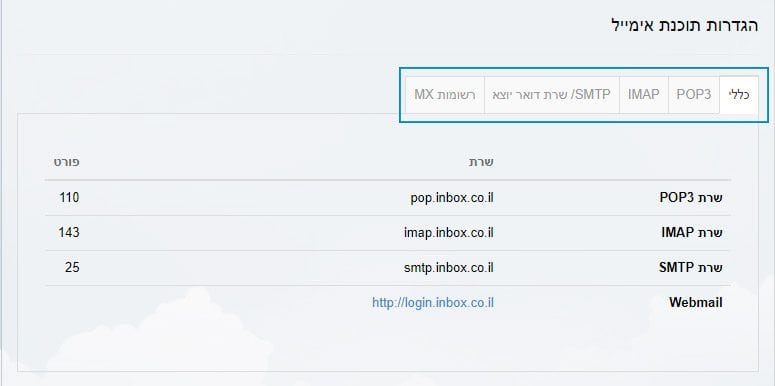
לקוחות uPress: ניתן ליצור מספר תיבות דואר ללא הגבלה, כאשר כל תיבת דואר מוגבלת לשטח דיסק של 500MB (יש אופציה לבצע שדרוג בתשלום נוסף).
ברגע שתרשמו לשירות זה דרך ממשק הניהול של uPress – רשומות MX ו-SPF יוגדרו בניהול ה-DNS באופן אוטומטי ולכן לא תצטרכו לדאוג לנושא. (במידה וה-DNS מנוהל בשרתי uPress על ידי הפניית רשומת NS ולא A).
2. שרתי דואר חיצוניים
אפשרות נוספת היא להגדיר על הדומיין שירותי דואר חיצוני שאינם תלויים בשרת האחסון, כמו לדוגמא Google G-Suite, Office 365, Zoho Mail ועוד.
היתרון בשימוש בשירותים מסוג זה הוא שטח אחסון בענן (של שירות הדואר החיצוני) שאינו תופס שטח אחסון על כונן SSD שאמור לשמש את האתר שלנו, היכולת לעבור בין ספקי אחסון מבלי לבצע שינויי הגדרות בתוכנות הדואר במשרדים \ מבלי לאבד את זמינות הדוא"ל למספר שעות \ ימים, ומבלי ליצור את כל תיבות המייל שוב ושוב.
לרוב – שירותים אלו מספקים מספר רשומות DNS אותן נצטרך להגדיר תחת ממשק ניהול ה-DNS (המנהל את הדומיין).
לקוחות uPress: ניתן למצוא טעינה מהירה של מגוון שירותי מיילים, על ידי לחיצת כפתור (תחת ממשק ניהול DNS > לשונית DNS Tools.
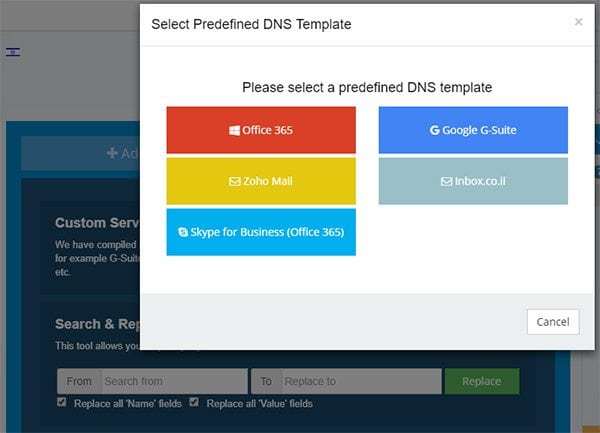
ברגע שתרשמו לשירות זה דרך ממשק הניהול של uPress – רשומות MX ו-SPF יוגדרו בניהול ה-DNS באופן אוטומטי ולכן לא תצטרכו לדאוג לנושא. (במידה וה-DNS מנוהל בשרתי uPress על ידי הפניית רשומת NS ולא A).
הערה חשובה: כל הנושא של ניהול חשבונות המייל \ הפניות המייל \ קבלה ושליחת הדואר ינוהל דרך השירות החיצוני בלבד.
יש ברשותי תיבת דואר, כיצד ניתן להשתמש בה?
יש ברשותי תיבת דואר המאוחסנת תחת שרת דואר כלשהו (על פי בחירתנו, ברירת המחדל היא inbox.co.il), כעת אנחנו מעוניינים להתחיל לשלוח ולקבל הודעות דוא"ל.
מעולה. איך עושים את זה? באמצעות קליינט דואר כלשהו (על פי בחירתנו):
- קליינט דואר יכול להיות המחשב שלכם בבית או במשרד אשר מותקנת עליו תוכנה לניהול הדוא"ל (למשל Outlook, Apple Mail, Thunderbird)
- קליינט דואר יכול להיות אתר אינטרנט המופעל על ידי הדפדפן ומנהל אונליין את הדוא"ל (למשל ממשק Gmail, ממשק inbox.co.il)
- קליינט דואר יכול להיות הטלפון הנייד שלכם עם אפליקציית ניהול דוא"ל (למשל Outlook Mobile, Android Mail)
הבהרה: תיבת דואר היא חשבון שקיים תחת שירות דואר כלשהו, קליינט הדואר הוא הדרך שלנו לתקשר עם תיבה זו ולנהל אותה.
לצורך ההמחשה: יש לנו חשבון בבנק שתפקידו לנהל את הכסף שלנו, אנחנו מתקשרים עם חשבון זה באמצעות כספומט למשיכת כסף, ובאמצעות כלים אחרים להפקדת כסף. בעתיד יוכלו להחליף את הכספומט בטכנולוגיה חדשה יותר, ונוכל להפקיד כסף באמצעות בדרכים חדשות – אך החשבון שקיים בבנק נשאר אותו חשבון ולא משתנה.
בדיוק כמו בדוגמא, נוכל היום להשתמש בקליינט דואר מסוג תוכנת Outlook, מחר להתחבר לקליינט דואר מסוג ממשק אינטרנטי inbox.co.il, ובעוד יומיים להתקין קליינט דואר מסוג אפליקציה במכשיר הסלולרי שלנו. מדובר בסוגים שונים של קליינט דואר המתקשרים עם תיבת הדואר שלנו (שקיימת במקום אחד בלבד).
סוגים שונים של קליינט דואר ואופן ההגדרה שלהם
- מדריך כיצד ליצור תיבת דואר תחת שירותי inbox וכיצד להגדיר אותה בקליינט הדואר (על פי בחירתנו)
- מדריך כיצד להגדיר תיבת דואר בתוכנת Outlook
- מדריך כיצד להגדיר תיבת דואר בממשק האינטרנטי של Gmail (פרוטוקול POP3 בלבד לשרת דואר נכנס)
- ממשק אינטרנטי לניהול תיבת דואר בשירותי inbox.co.il (יש להזין כתובת דואר וסיסמה)
לסיכום
במאמר זה ניסינו להסביר מספר מושגים כלליים ומספר שיטות בתהליכי עבודה עם דוא"ל ודומיין אשר יעזרו לנו להבין את הנושא יותר בבירור,
הסברנו מהו שרת דואר ואיך הוא עובד, מה ההבדלים בין שרת דואר יוצא לשרת דואר נכנס, מהם הפרוטוקולים הנפוצים לשימוש (SMTP, POP3, IMAP), אילו רשומות DNS יש להוסיף על מנת לאמת שאכן תיבות הדואר בבעלותינו ונשלחות מהשרת שלנו ובדרישה שלנו, מהן שירותי הדואר הנפוצים לשימוש (inbox.co.il, Google G-Suite, Office365, Zoho Mail) וכיצד ניתן לנהל אותם באמצעות קליינט מייל.
מקווים שהצלחנו לעשות את זה בצורה הכי מובנת וברורה, נשמח לשמוע את דעתכם בתגובות וכמובן לענות על שאלות.

מאמר בהיר ויפה.
יש כתובת מייל שפתחתי על שרתים POP3 ו- SMTP.
קניתי מחשב נייד ועליתי אותה כתובת מייל אל שרת IMAP.
עתה איני יכול לראות הודעות בכתובת זו.
מה עושים. ניסתי לחפש ולמחק מהמחשב הנייד אך לא מצאתי איך לעשות זאת ונראה כי אי אפשר.
אני נותן כתובת מייל אחרת לתשובה.
מאמר שסוף סוף האיר לי את הנושא הזה
תודה רבה
מדויק וברור!